
Надсилання стікерів за допомогою програми «Повідомлення» на Mac
ви можете створити власні Memoji просто на Mac, а тоді надсилати персоналізовані стікери Memoji в будь-яких повідомленнях. Ви можете надсилати анімовані стікери, створені з ваших власних фото на iPhone або iPad з iOS 17, iPadOS 17 або новішими.
Примітка. Надсилання стікерів доступне не в усіх країнах і регіонах.
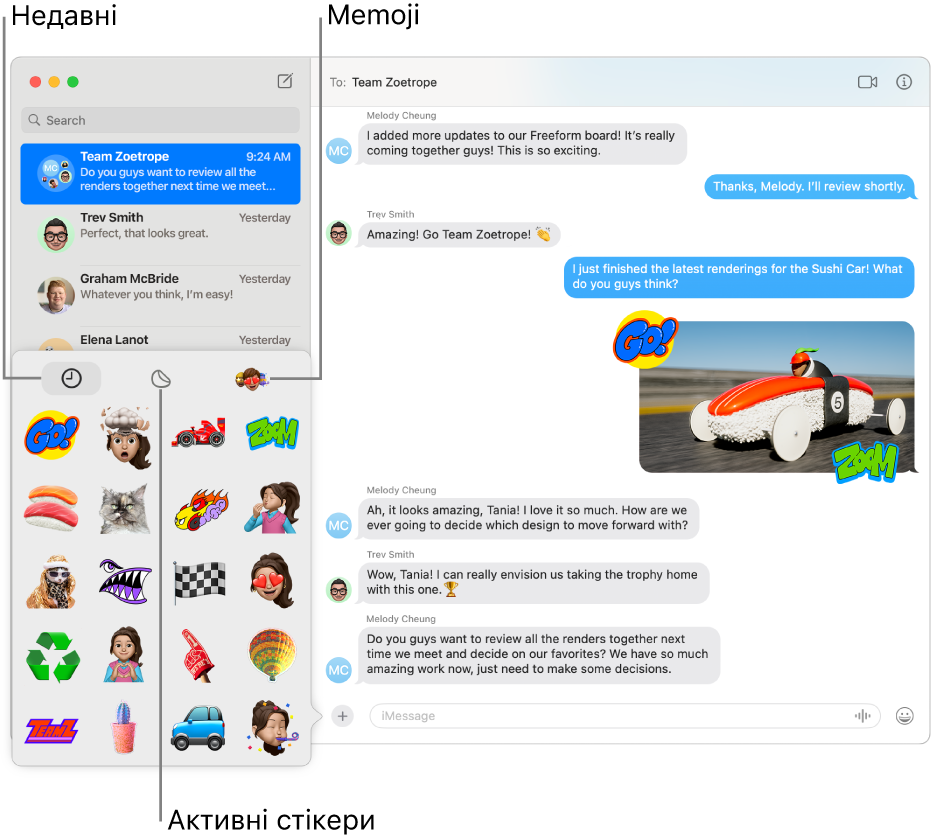
Надсилання стікера
Перейдіть до програми Повідомлення
 на Mac.
на Mac.Виберіть обговорення.
Клацніть
 зліва від поля повідомлення, клацніть
зліва від поля повідомлення, клацніть  , а тоді клацніть одну з опцій:
, а тоді клацніть одну з опцій: . Вибір нещодавно використаних стікерів.
. Вибір нещодавно використаних стікерів. . Виберіть анімований стікер, який ви створили на iPhone або iPad з iOS 17, iPadOS 17 або новішою, використовуючи свої фото.
. Виберіть анімований стікер, який ви створили на iPhone або iPad з iOS 17, iPadOS 17 або новішою, використовуючи свої фото. . Вибирайте з великої кількості різноманітних стікерів Memoji або створіть свій Memoji для персоналізованих стікерів.
. Вибирайте з великої кількості різноманітних стікерів Memoji або створіть свій Memoji для персоналізованих стікерів.
Щоб додати текстове повідомлення зі стікером, введіть його в полі і натисніть клавішу Return.
Ви також можете перетягнути стікери у повідомлення в обговоренні або клацнути, утримуючи Control, певне повідомлення, а тоді обрати «Додати стікер». Після того, як стікер додано вгорі повідомлення, його можна переміщати. (Ви і ваші адресати мають використовувати iOS 17.2, iPadOS 17.2, macOS 14.2, visionOS 1 або новіші, щоб бачити оновлення стікерів).
Збереження стікерів від інших
Коли хтось надсилає вам власноруч створений стікер, який вам подобається, його можна зберегти для повторного використання (iOS 17.2, iPadOS 17.2, macOS 14.2, visionOS 1 або новіші).
Перейдіть до програми Повідомлення
 на Mac.
на Mac.Виберіть обговорення.
Утримуючи Control, клацніть бульбашку або стікер, а тоді оберіть «Зберегти в Стікерах» або «Деталі стікера».
В «Деталі стікера» також можна подивитися інформацію, хто і коли надіслав цей стікер.
Докладніше про використання стікерів читайте у посібниках користувача для iPhone або iPad.